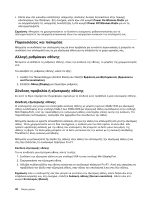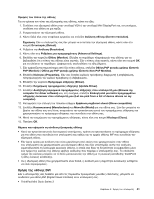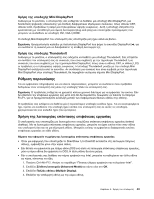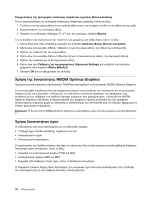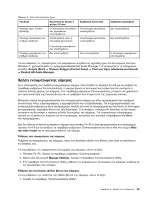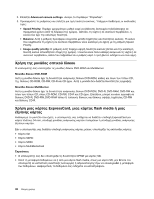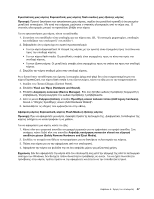Lenovo ThinkPad T430s (Greek) User Guide - Page 63
Χρήση ενσωματωμένης κάμερας, Windows 7
 |
View all Lenovo ThinkPad T430s manuals
Add to My Manuals
Save this manual to your list of manuals |
Page 63 highlights
3 4 πόλων 3,5 mm Combo Windows 7 Realtek HD Audio Manager Start Control Panel Hardware and Sound) ➙ Realtek HD Audio Manager. Fn+F6 Communications Communications Fn+F6 Fn+F6 Communications Hide my video image 1 Fn+F6 Communications". 2 Manage Settings Communications Utility. 3 Communications Utility 1 Communications Utility". 2 45
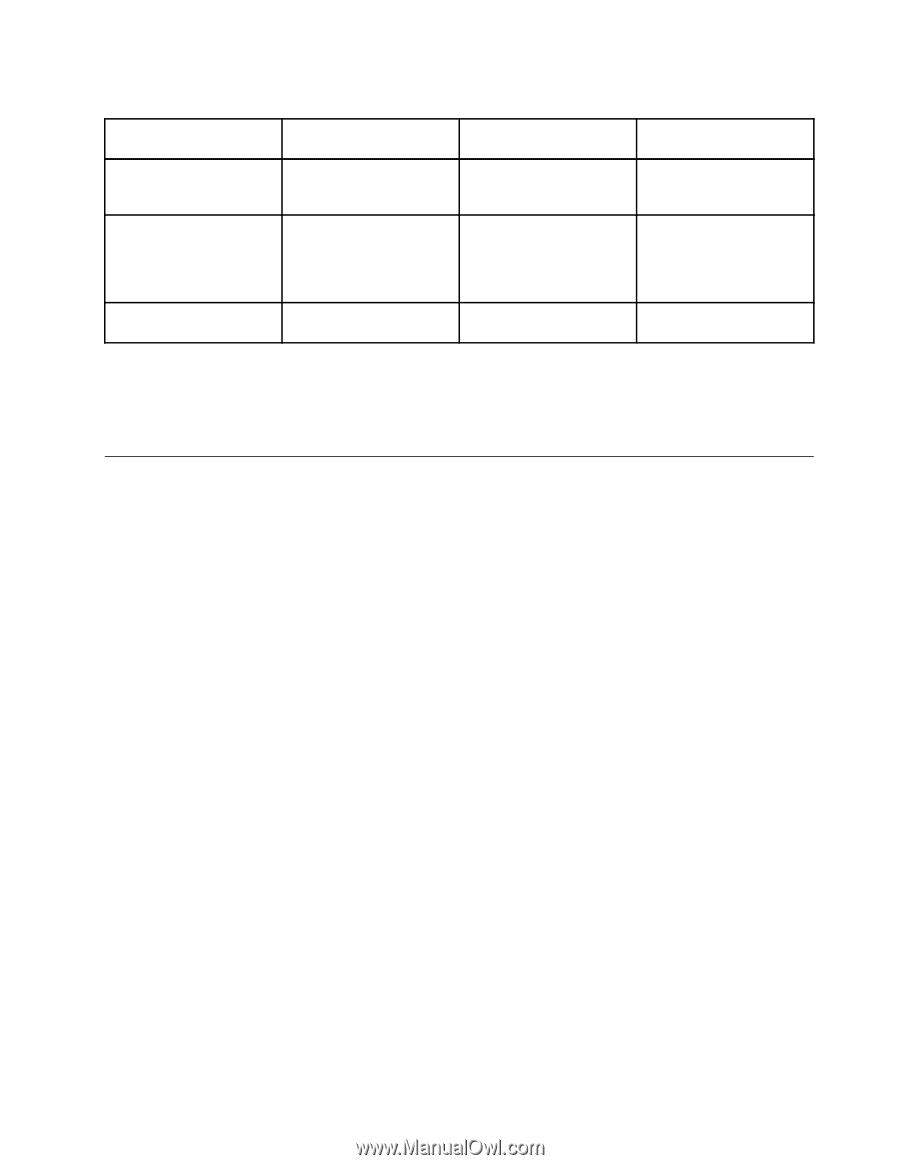
Πίνακας 3. Λίστα δυνατοτήτων ήχου
Υποδοχή
Ακουστικά με βύσμα 4
πόλων 3,5 mm
Συμβατικά ακουστικά
Συμβατικό μικρόφωνο
Υποδοχή ήχου Combo
(Σύνθετη)
Οι λειτουργίες ακουστικών
και μικροφώνου
υποστηρίζονται
Η λειτουργία ακουστικών
υποστηρίζεται
Δεν υποστηρίζεται
Υποδοχή ακουστικών του
σταθμού σύνδεσης
Υποστηρίζεται μόνο η
λειτουργία ακουστικών
Η λειτουργία μικροφώνου
δεν υποστηρίζεται
Η λειτουργία ακουστικών
υποστηρίζεται
Δεν υποστηρίζεται
Υποδοχή μικροφώνου του
σταθμού σύνδεσης
Δεν υποστηρίζεται
Δεν υποστηρίζεται
Η λειτουργία μικροφώνου
υποστηρίζεται
Για να ρυθμίσετε τις παραμέτρους του μικροφώνου για βέλτιστη εγγραφή ήχου στο λειτουργικό σύστημα
Windows 7, χρησιμοποιήστε το πρόγραμμα Realtek HD Audio Manager. Για να ξεκινήσετε το πρόγραμμα,
επιλέξτε
Έναρξη (Start)
➙
Πίνακας Ελέγχου (Control Panel)
➙
Υλικό και Ήχος (Hardware and Sound)
➙
Realtek HD Audio Manager
.
Χρήση ενσωματωμένης κάμερας
Αν ο υπολογιστής σας διαθέτει ενσωματωμένη κάμερα, όταν πατάτε το πλήκτρο Fn+F6 για να ανοίξετε το
παράθυρο ρυθμίσεων Communications, η κάμερα ξεκινά να λειτουργεί και ενεργοποιείται αυτόματα η
πράσινη ένδειξη χρήσης της κάμερας. Στο παράθυρο ρυθμίσεων Communications, μπορείτε να εμφανίσετε
μια προεπισκόπηση της εικόνας βίντεο και να τραβήξετε ένα στιγμιότυπο της τρέχουσας εικόνας.
Μπορείτε επίσης να χρησιμοποιήσετε την ενσωματωμένη κάμερα με άλλα προγράμματα που παρέχουν
δυνατότητες όπως η φωτογράφηση, η εγγραφή βίντεο και η τηλεδιάσκεψη. Για να χρησιμοποιήσετε την
ενσωματωμένη κάμερα με άλλα προγράμματα, ανοίξτε ένα από τα προγράμματα και ξεκινήστε τη λειτουργία
φωτογράφησης, εγγραφής βίντεο και τηλεδιάσκεψης. Στη συνέχεια, η κάμερα θα ξεκινήσει να λειτουργεί
αυτόματα και θα ανάψει η πράσινη ένδειξη λειτουργίας της κάμερας. Για περισσότερες πληροφορίες
σχετικά με τη χρήση της κάμερας με ένα πρόγραμμα, ανατρέξτε στο σύστημα πληροφοριών βοήθειας
του προγράμματος.
Εάν δεν θέλετε να ξεκινά αυτόματα η κάμερα όταν πατάτε Fn+F6 ή όταν χρησιμοποιείτε ένα πρόγραμμα,
πατήστε Fn+F6 για να ανοίξετε το παράθυρο ρυθμίσεων Communications και κάντε κλικ στο κουμπί
Hide
my video image
για να απενεργοποιήσετε την κάμερα.
Ρύθμιση των παραμέτρων της κάμερας
Ρυθμίστε τις παραμέτρους της κάμερας, όπως την ποιότητα εξόδου του βίντεο, έτσι ώστε να καλύπτουν
τις ανάγκες σας.
Για να ρυθμίσετε τις παραμέτρους λειτουργίας της κάμερας, κάντε τα εξής:
1. Πατήστε Fn+F6. Ανοίγει το παράθυρο ρυθμίσεων “Communications”.
2. Κάντε κλικ στο κουμπί
Manage Settings
. Ανοίγει το παράθυρο Communications Utility.
3. Στο παράθυρο Communications Utility, ρυθμίστε τις παραμέτρους λειτουργίας της κάμερας, ανάλογα με
τις προσωπικές σας ανάγκες.
Ρύθμιση της ποιότητας εξόδου βίντεο της κάμερας
Για να ρυθμίσετε την ποιότητα της εξόδου βίντεο της κάμερας, κάντε τα εξής:
1. Ανοίξτε το παράθυρο “Communications Utility”.
Κεφάλαιο 2. Χρήση του υπολογιστή
45